1、首先先把要进行编辑的视频导入到软件中,并拖动放置到时间轴上,如下图所示,接下来我们就可以对视频进行编辑了。

2、在软件左侧有一个注释选项,点击选择可以看到在注释下还有几个选项,如下图所示,我们今天就说加入文字说明的方法。

3、第一种如下图所示,有各种各样的形状,放在我们想要插入的形状上鼠标右击会出现添加到时间轴播放位置,我们点击选择它,就可以把选中的形状插入到视频中去。而在这个形状中我们是可以根据自己的需要来添加文字的。

4、如下图所示在视频上面完成添加的形状之后,在里面我们可以添加文字,并且还可以对添加形状的填充颜色进行设置,还有所添加的文字字体大小等都可以来进行设置。

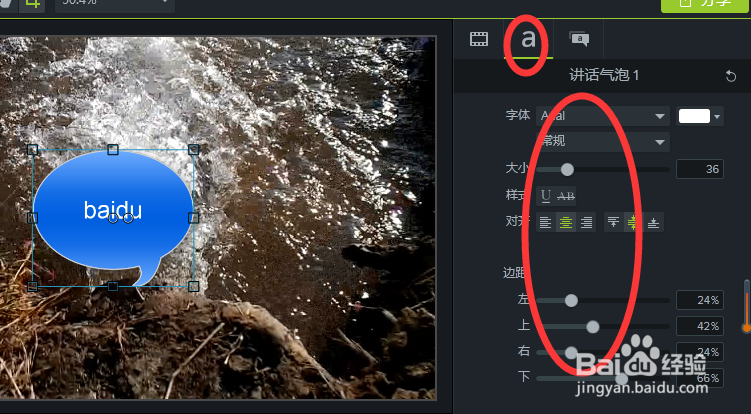
5、还有一种方法,如下图所示我们选中其中一个水滴形状的标志,其实是模糊设置,其下面有一个互动热点的选项,如下图所示。

6、在互动热点上鼠标右击同样会出现添加到时间轴播放位置,这个时候就会在视频上面出现一个方块,同样的我们也可以在里面根据自己的需要添加文字。

7、同样的在所插入的互动热点中的文字也可以进行基本的字体大小的设置,这个跟上面形状插入文字的不同点在于这个插入的是不能添加背景的透明的,而形状插入的是有背景颜色的。
